Hướng dẫn chia và phân vùng ổ cứng với phần mềm EaseUS Partition Master
Việc chia ổ cứng thành các phân vùng riêng biệt giúp quản lý dữ liệu hiệu quả hơn. Bạn có thể sử dụng công cụ Disk Management tích hợp sẵn trong Windows hoặc các phần mềm như MiniTool Partition Wizard. Trong bài viết này, Tripi sẽ hướng dẫn bạn cách chia ổ cứng bằng EaseUS Partition Master - một phần mềm nổi tiếng với giao diện thân thiện và dễ sử dụng.

Nếu chưa cài đặt phần mềm, bạn có thể truy cập liên kết dưới đây để tải về và cài đặt:
https://www.easeus.com/partition-manager/
Bạn chỉ cần tải về và nhấp đúp vào file cài đặt, quá trình cài đặt phần mềm vô cùng đơn giản với vài bước next cơ bản.
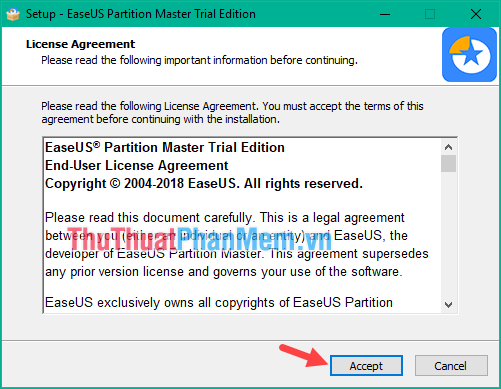
Sau khi hoàn tất cài đặt, hãy khởi động phần mềm và khám phá giao diện chính được thiết kế trực quan và dễ sử dụng.
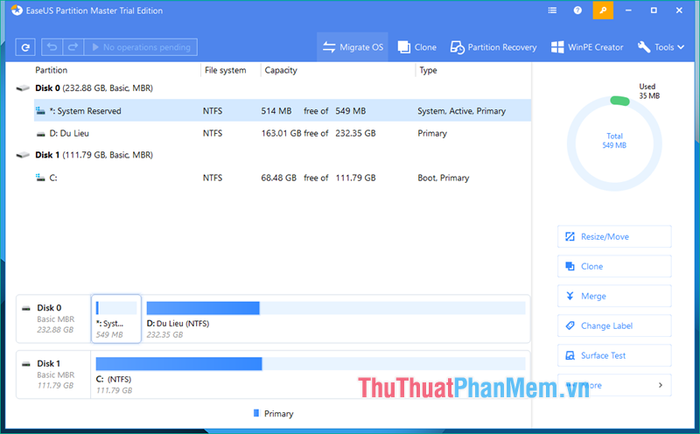
Trong giao diện chính, các ổ cứng vật lý sẽ được hiển thị dưới dạng Disk 0, Disk 1, Disk 2,... Mỗi Disk được chia thành nhiều phân vùng riêng biệt, giúp bạn dễ dàng quản lý.
Để thực hiện chia ổ cứng, bạn chỉ cần làm theo các bước đơn giản sau:
Bước 1: Nhấp chuột phải vào phân vùng bạn muốn chia nhỏ và chọn tùy chọn Resize/Move.
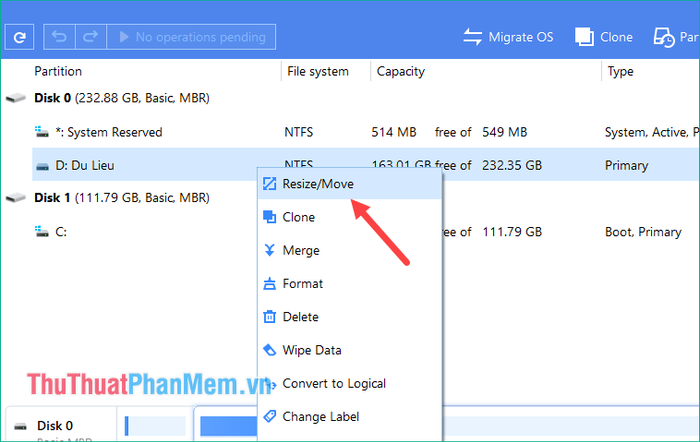
Bước 2: Một cửa sổ mới sẽ xuất hiện, sử dụng chuột để kéo chấm đen trên thanh dung lượng, tạo ra không gian trống cho phân vùng mới. Dung lượng của phân vùng cũ sẽ giảm tương ứng.
Ví dụ, bạn có thể tạo một phân vùng mới với dung lượng 100GB. Sau khi hoàn tất, nhấn OK để xác nhận.
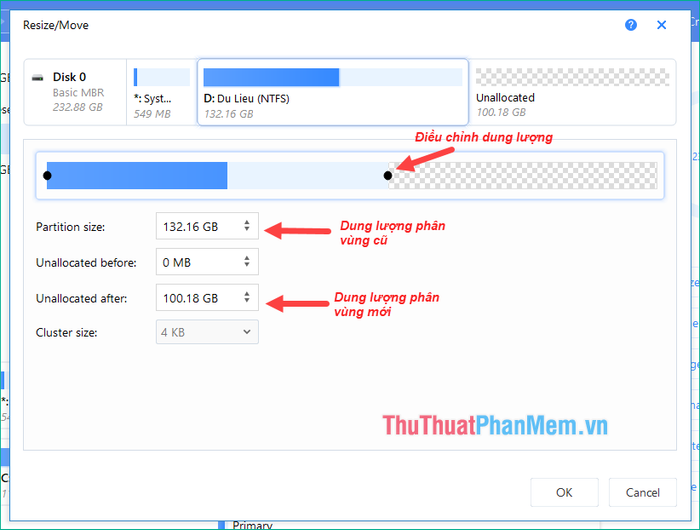
Bước 3: Phân vùng mới sẽ xuất hiện nhưng ở trạng thái chưa xác định Unallocated. Để sử dụng, bạn cần tạo một phân vùng mới trên không gian này.
Nhấp chuột phải vào phân vùng chưa xác định và chọn tùy chọn Create để bắt đầu tạo phân vùng mới.
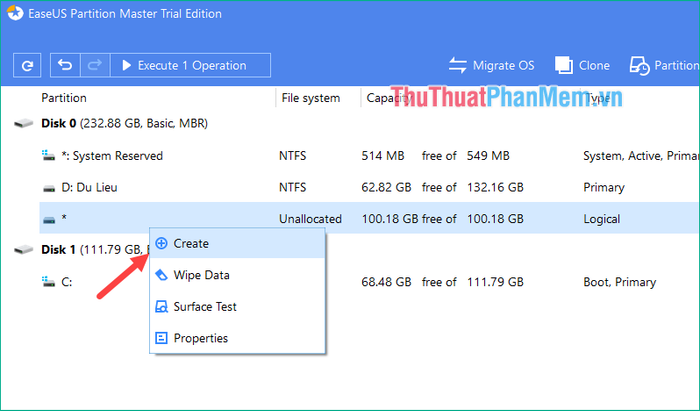
Bước 4: Trong cửa sổ mới, bạn có thể đặt tên cho phân vùng và điều chỉnh dung lượng theo nhu cầu. Ví dụ, bạn có thể để nguyên 100GB hoặc chia thành hai phân vùng nhỏ hơn, mỗi phân vùng 50GB. Sau khi hoàn tất, nhấn OK để xác nhận.

Bước 5: Quay lại giao diện chính, nhấn nút Execute để phần mềm thực hiện các thay đổi bạn đã thiết lập.
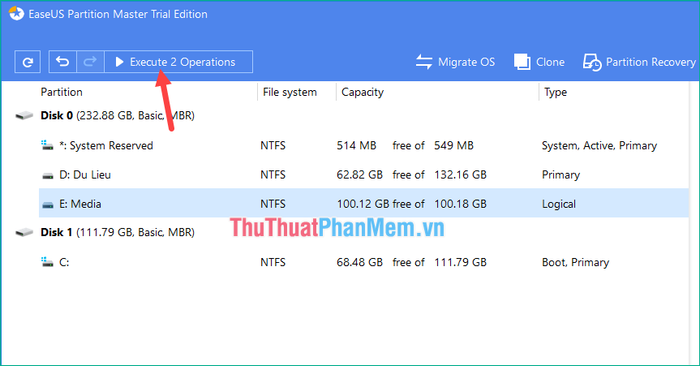
Một cửa sổ mới sẽ xuất hiện, nhấn Apply để bắt đầu quá trình chia ổ cứng.
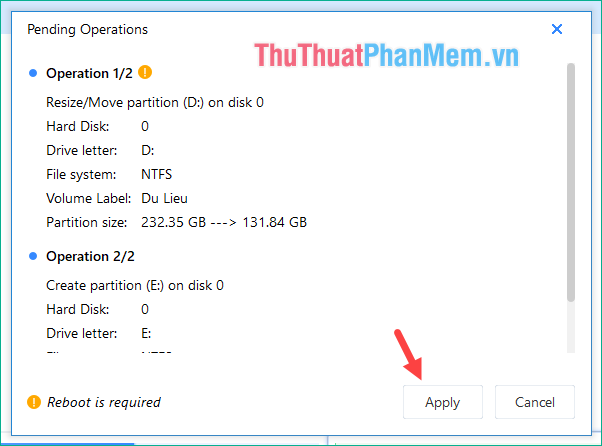
Khi quá trình chia ổ hoàn tất, bạn sẽ thấy một phân vùng mới xuất hiện, sẵn sàng để sử dụng.
Với EaseUS Partition Master, việc chia phân vùng ổ cứng trở nên đơn giản và an toàn, không lo mất dữ liệu. Cảm ơn bạn đã theo dõi bài viết, chúc bạn thực hiện thành công!
Có thể bạn quan tâm

Hướng dẫn đổi giao diện Facebook sang chế độ màu đen trên iPhone và iPad

Top 10 quán bún riêu ngon tại Quận Hoàn Kiếm, Hà Nội

Top 6 Trung tâm Yoga uy tín tại quận Tây Hồ, Hà Nội

Top 13 món đặc sản của người Hoa nổi tiếng nhất tại Sài Gòn

Giải đáp thắc mắc: Sau khi ngừng thuốc tránh thai, bao lâu thì có thể mang thai?


